홀로그램 원격 — MRTK2
홀로그램 원격은 Wi-Fi 또는 USB 케이블 연결을 사용하여 PC에서 Microsoft HoloLens 홀로그램 콘텐츠를 실시간으로 스트리밍합니다. 이 기능은 혼합 현실 애플리케이션을 개발할 때 개발자 생산성을 크게 높일 수 있습니다.
아래에 언급된 XR SDK는 Unity 2019.3 이상에서 Unity의 새로운 XR 파이프라인을 나타냅니다. MRTK와 함께 XR SDK를 사용하는 방법에 대한 자세한 내용은 여기 를 참조하세요. 레거시 XR은 Unity 2018에 포함되고 Unity 2019.3에서 더 이상 사용되지 않으며 Unity 2020에서 제거된 기존 XR 파이프라인을 나타냅니다.
초기 설정
HoloLens에 원격을 사용하도록 설정하려면 프로젝트에서 최신 원격 구성 요소를 사용하고 있는지 확인하는 것이 중요합니다.
- 창 > 패키지 관리자 열기
- 레거시 XR을 사용하는 경우: 최신 버전의 Windows Mixed Reality 패키지가 설치되어 있는지 확인합니다.
- XR SDK를 사용하는 경우: 최신 버전의 Windows XR 플러그 인 패키지가 설치되어 있는지 확인합니다.
- 최신 Holographic Remoting 애플리케이션이 Microsoft Store를 통해 HoloLens에 설치되어 있는지 확인합니다.
프로젝트에서 사용되는 파이프라인에 따라 레거시 XR 설정 지침 또는 XR SDK 설정 지침을 계속 진행하세요.
레거시 XR 설정 지침
아래 지침은 HoloLens 2 원격에만 적용됩니다. HoloLens(1세대)에서만 원격 작업을 수행하는 경우 Wi-Fi를 사용하여 HoloLens에 연결로 건너뜁니다.
HoloLens 2 사용하는 경우 명료한 손 및 시선 추적 데이터에 대한 지원이 MRTK에 추가되었습니다. 이러한 기능을 사용하도록 설정하려면 DotNetWinRT를 프로젝트로 가져오기에 설명된 단계를 따르세요.
가져온 다음 단계는 Mixed Reality>도구 키트>유틸리티>Windows Mixed Reality>구성 검사를 선택하는 것입니다. 이 단계에서는 DotNetWinRT 종속성을 사용하도록 설정하는 스크립팅 정의를 추가합니다.
참고
Unity 2019.4 이상에서는 구성 확인 유틸리티를 실행할 필요가 없습니다.
손 관절 및 시선 추적을 추적할 수 있도록 하려면 Unity 패키지 가져오기 및 관련 섹션을 통해 원격 HoloLens 2 디버깅의 단계를 수행합니다.
Unity 패키지 가져오기를 통해 원격 HoloLens 2 디버깅
HoloLens 2 손 관절과 시선 추적이 원격 작업을 통해 작동하지 않는 경우, 잠재적 인 문제의 몇 가지 공통점이있다. 확인해야 하는 순서대로 아래에 나열됩니다.
이러한 문제는 Unity 2019.3 이상에서 실행할 때 특히 관련이 있습니다.
프로젝트로 DotNetWinRT 가져오기
Mixed Reality 기능 도구 다운로드
기능 검색 보기에서 winRT 프로젝션 Mixed Reality 선택합니다.
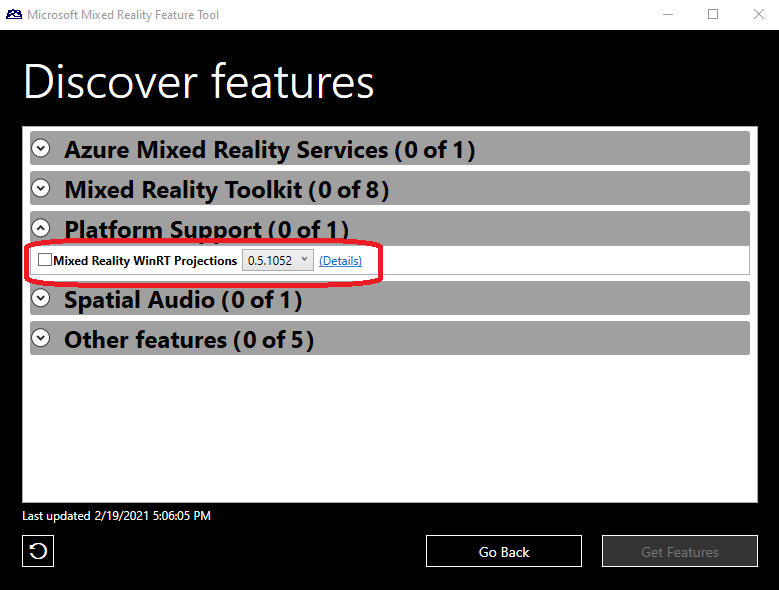
기능 가져오기를 클릭하고 패키지를 계속 가져옵니다.
플레이어 설정에 기록된 DOTNETWINRT_PRESENT 정의
참고
Unity 2019.4 이상에서 사용하는 경우 DOTNETWINRT_PRESENT 정의는 Unity 플레이어 설정이 아닌 적절한 .asmdef 파일 내에 포함됩니다. 구성 확인 단계는 필요하지 않습니다.
MRTK 버전 2.5.0부터 성능상의 이유로 이 #define 더 이상 자동으로 설정되지 않습니다. 이 플래그를 사용하려면 Mixed Reality 도구 키트>유틸리티>Windows Mixed Reality>구성 확인 메뉴 항목을 사용하세요.
참고
구성 확인 항목에 확인이 표시되지 않습니다. 정의가 설정되었는지 확인하려면 Unity 플레이어 설정으로 이동하세요. 여기에서 UWP 탭 아래의 스크립팅 정의 기호에 대한 기타 설정에서 검사. DOTNETWINRT_PRESENT 해당 목록에 제대로 작성되었는지 확인합니다. 이 경우 이 단계가 성공했습니다.

HoloLens 2 특정 원격 지원 제거
DotNetWinRT 어댑터의 존재로 인해 충돌 또는 기타 문제가 발생하는 경우 도움말 리소스 중 하나에 문의하세요.
XR SDK 설정 지침
MRTK 및 XR SDK 시작 페이지의 Windows Mixed Reality 설정 지침을 따르고 편집기 내 HoloLens Remoting에 필요한 단계를 수행해야 합니다.
Wi-Fi 사용하여 HoloLens에 연결
프로젝트가 구성되면 HoloLens에 대한 연결을 설정할 수 있습니다.
파일 > 빌드 설정에서 프로젝트 빌드 형식이 유니버설 Windows 플랫폼
HoloLens에서 홀로그램 원격 애플리케이션을 시작합니다.
Unity에서 재생 모드에 대한 원격 >> 홀로그램 원격 Mixed Reality 선택합니다.
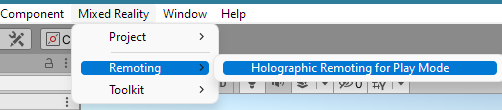
에뮬레이션 모드를 원격 디바이스로 설정합니다.
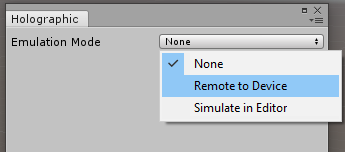
(레거시 XR에만 적용됨) 디바이스 버전을 선택합니다.
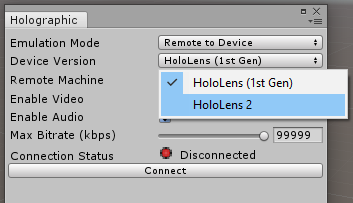
홀로그램 원격 플레이어 애플리케이션에서 표시하는 IP 주소를 사용하여 원격 머신 필드를 설정합니다.
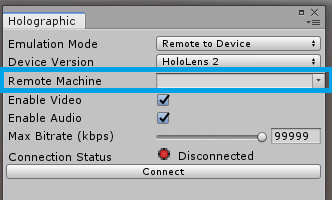
연결을 클릭합니다.
참고
연결할 수 없는 경우 HoloLens 2 PC에 연결되어 있지 않은지 확인하고 Unity를 다시 시작합니다.
USB 케이블을 사용하여 HoloLens에 연결
USB 케이블 연결은 더 나은 렌더링 품질과 안정성을 제공합니다. USB 케이블 연결을 사용하려면 HoloLens 설정의 Wi-Fi HoloLens에서 연결을 끊고 홀로그램 원격 플레이어 앱을 시작합니다. 169로 시작하는 IP 주소가 표시됩니다. Unity의 홀로그램 에뮬레이션 설정에서 이 IP 주소를 사용하여 연결합니다. USB 케이블의 IP 주소가 확인되면 HoloLens를 다시 Wi-Fi 연결해도 안전합니다.
원격 세션 시작
Unity가 HoloLens에 연결되면 편집기에서 재생 모드를 입력합니다.
세션이 완료되면 재생 모드를 종료합니다.
참고
원격 세션 중에 편집기가 재생 모드를 입력할 때 중단될 수 있는 일부 버전의 Unity에는 알려진 문제가 있습니다. 이 문제는 프로젝트가 로드될 때 홀로그램 창이 열려 있는 경우 나타날 수 있습니다. 이 문제가 발생하지 않도록 하려면 Unity를 종료하기 전에 항상 홀로그램 대화 상자를 닫습니다.